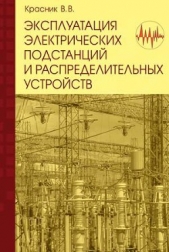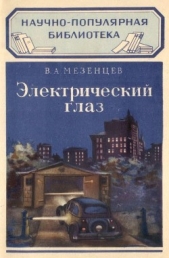Секреты сканирования на ПК

Секреты сканирования на ПК читать книгу онлайн
Описаны методы создания изображений на персональном компьютере с использованием так называемого сканирующего устройства: приведены характеристики ручных, листовых, планшетных, барабанных и слайд-сканеров. С помощью диска вы научитесь сканировать как черно-белые, так и цветные изображения, узнаете о глубине цвета, размере области сканирования, способах подключения сканера к персональному компьютеру, о том, как правильно выбрать сканер и соответствующее программное обеспечение.
Внимание! Книга может содержать контент только для совершеннолетних. Для несовершеннолетних чтение данного контента СТРОГО ЗАПРЕЩЕНО! Если в книге присутствует наличие пропаганды ЛГБТ и другого, запрещенного контента - просьба написать на почту [email protected] для удаления материала
Глава 10.
Размер области процесса сканирования
Этот параметр определяет максимальные размеры документа, который вы имеете возможность считать с помощью данного сканера. Некоторые младшие модели планшетных сканеров позволяют обрабатывать листы формата Legal (8,5 х 14 дюймов, или 216 х 356 мм). Большинство же недорогих устройств рассчитаны на сканирование листов формата Letter (8,5 х 11 дюймов, или 216 х 280 мм), который примерно соответствует привычному А4 (210 х 296 мм).
Глава 11.
Скорость процесса сканирования
Общее быстродействие сканера зависит от большого количества разнообразных факторов: характеристик механизма сканера, производительности компьютера, быстродействия используемых программ, текущего разрешения и глубины цвета. Поэтому измерить скорость процесса сканирования довольно трудно. Производители сканеров часто приводят в технических спецификациях своих изделий скорость движения каретки в линиях или миллиметрах в секунду. Кроме этого помните, что эта характеристика имеет очень мало общего с реальной производительностью сканера. Поэтому быстродействие той или иной модели определяется эмпирически — путем пробного процесса сканирования.
Глава 12.
Способ подключения
При выборе сканера всегда важно знать, как именно он подключается к компьютеру. На сегодняшний день насчитывается три варианта подключения сканера.
Многие недорогие модели присоединяются к параллельному порту (который обычно используется для подключения принтера). Это очень удобно, поскольку для установки сканера отсутствует необходимость открывать корпус компьютера. Недостатком такого способа подключения является сравнительно низкая скорость передачи данных.
Более производительные модели планшетных сканеров подключаются к ПК через интерфейс SCSI. В случае, если у вас уже имеется жесткий диск или привод CD-ROM с этим интерфейсом, то сканер можно присоединить к имеющемуся в компьютере SCSI-контроллеру. В противном случае вам пригодится отдельный SCSI-адаптер, который обычно входит в комплект поставки устройства. Такой способ подключения обеспечивает высокую скорость передачи данных, но для установки контроллера необходимо открыть корпус, что не всегда удобно в связи с условиями гарантии на системный блок компьютера.
Самые современные сканеры подключаются к компьютеру через порт USB. Эта новая интерфейсная шина обеспечивает высокую скорость передачи данных, а также простоту подключения периферийных устройств. Кроме этого помните, что порт USB имеется только в новых компьютера. В связи с этим большинство сканеров, рассчитанных на работу через USB, дополнительно комплектуются и кабелями для подключения к параллельному порту.
Глава 13.
Драйверы
Как известно, для управления устройствами, входящими в состав компьютера, служат небольшие программы — драйверы. Для нормальной работы сканера также необходим драйвер, причем для каждой модели эта программа разрабатывается отдельно. Но «услуги» сканера могут потребоваться любой из многочисленных программ, тем или иным способом обрабатывающих сканированные изображения. Для этого в Windows пришлось стандартизировать программный интерфейс драйверов этих устройств таким образом с тем, чтобы любая графическая или OCR-программа изначально имела возможность работать с любой моделью сканера. Таким стандартом стал TWAIN. Совместимые с ним драйверы обеспечивают взаимодействие сканеров со всеми программами, поддерживающими этот интерфейс. На сегодняшний день все приложения, так или иначе работающие со сканированными изображениями, поддерживают интерфейс TWAIN, а среди сканеров практически все современные модели являются TWAIN— совместимыми.
Таким образом, узнав смысл основных характеристик сканеров, вы имеете возможность уже отправляться в компьютерный магазин и более грамотно оформлять заказ на это устройство.
Глава 14.
Домашний сканер
Можно с полной уверенностью утверждать, что сегодня имеется смысл приобретать для дома исключительно планшетные сканеры.
Ручные и протяжные устройства, лишь ненамного уступая им в цене, не способны обеспечить приемлемое качество процесса сканирования. Правда, первые можно было бы использовать вместе с портативными компьютерами для процесса сканирования «в полевых условиях», но большинство моделей ручных сканеров работают через специальный интерфейс, а значит, и оснащаются платой-контроллером, установить которую в ноутбук никак нельзя.
Протяжные же устройства позволяют считывать только отдельные листы, и, следовательно, возможности их ограничены (например, отсканировать книгу или журнальную статью в программе FineReader уже не получится).
В случае, если вы покупаете современный сканер, то он обязательно окажется цветным. Здесь дело даже не в ценах: черно-белые сканеры общего назначения в настоящее время практически не выпускаются. Да и нет в этом необходимости — отказ от цвета не привел бы к существенному удешевлению устройства.
Минимальное оптическое разрешение самых простых сегодняшних моделей равно 300 dpi, a более совершенных — 600 dpi. Практически повсеместно используются высокоточные механизмы перемещения головки, благодаря которым можно удвоить разрешение по вертикали соответственно до 600 и 1200 dpi. Усовершенствованные алгоритмы интерполяции изображений позволяют передавать в компьютер картинки с разрешением от 4800x4800 до 19200x19200 dpi (и это еще не предел!).
Следует заметить, что пользоваться этими возможностями вам, скорее всего, не придется, так как даже обычная фотокарточка формата 9x12 см в разрешении 4800x4800 dpi превратится в такую массу данных, что ваш компьютер наверняка будет не в состоянии ее обработать. С другой стороны, высокое разрешение необходимо при сканировании оригиналов небольшого размера с дальнейшим их увеличением.
Сошли со сцены сканеры, работавшие с 24-битовым цветом, уступив место 30— и 36-битовым моделям. Правда, большинство из числа последних использует такой цветовой режим только для внутренней обработки изображений, тогда как в компьютер передаются лишь 24 двоичных разряда на каждую точку. Кроме этого помните, что даже в этом случае цветопередача существенно улучшается.
Глава 15.
Как осуществляется сканирование в программе Adobe Photoshop TWAIN
Под TWAIN-интерфейсом понимается международный стандарт, который в свое время был принят для единого взаимодействия устройств ввода изображений с той или иной программой, которая «обслуживает» подобные устройство ввода.
Понятно, что драйверы сканеров поставляются и поддерживаются их производителями. Иного и быть не может. Но, в случае, если у вас возникли проблемы в процессе процесса сканирования, убедитесь в том, что вы располагаете хотя бы последней версией драйвера TWAIN для вашего сканера.
Adobe Photoshop поддерживает стандартный интерфейс TWAIN, что дает возможность использовать для процесса сканирования любые устройства, также поддерживающие этот интерфейс. Для того чтобы подключить сканер, поддерживающий интерфейс TWAIN, ознакомьтесь с прилагающейся к нему инструкцией по установке и настройке модуля TWAIN.
Программа Adobe Photoshop поддерживает так называемые стандарты процесса сканирования TWAIN16 и TWAIN32. Но все равно помните, что даже «навороченная» операционная система Windows Me требует исключительно 32-битных модулей TWAIN.
Как начать сканирование
В процессе использования определенных моделей сканеров программа Adobe Photoshop, как и OCR-приложение ABBYY FineReader, дает возможность полностью контролировать процесс преобразования фотографии или слайда в оцифрованное изображение.
К примеру, для процесса сканирования изображений используется команда Импорт из меню Файл.